Grupos de acesso
Os grupos de acesso do Task Manager são diferentes dos grupos de acesso de Credenciais. Portanto, o fato de um usuário ter acesso usando uma credencial em particular no Task Manager não garante acesso à mesma credencial para saque de senhas ou sessão proxy.
Através do menu Task Manager ➔ Configurações ➔ Grupos de acesso você poderá ter acesso a todos os grupos criados, poder criar um novo ou editar grupos que já existem.
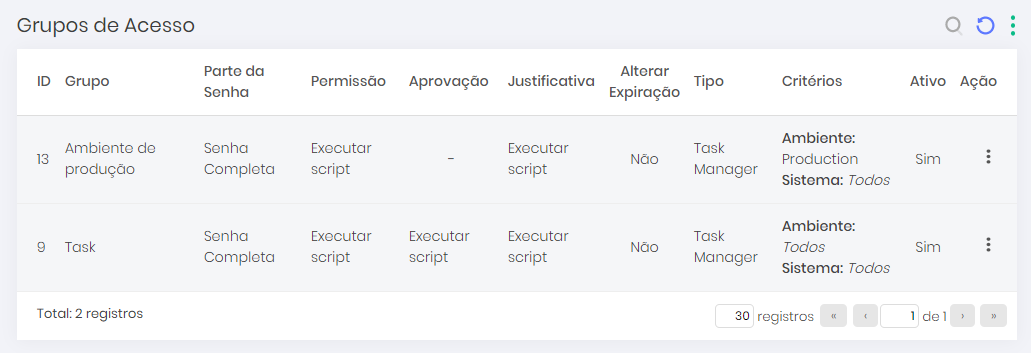
Cadastrando um grupo de acesso
Para que a task criada seja visualizada é preciso que os usuários que irão a executar estejam em um grupo de acesso para as tasks. Para criar este grupo de acesso siga as instruções
Acesse o menu Task Manager ➔ Configurações ➔ Grupos de acesso
Clique no botão Exibir ações do relatório
Clique na opção Novo grupo
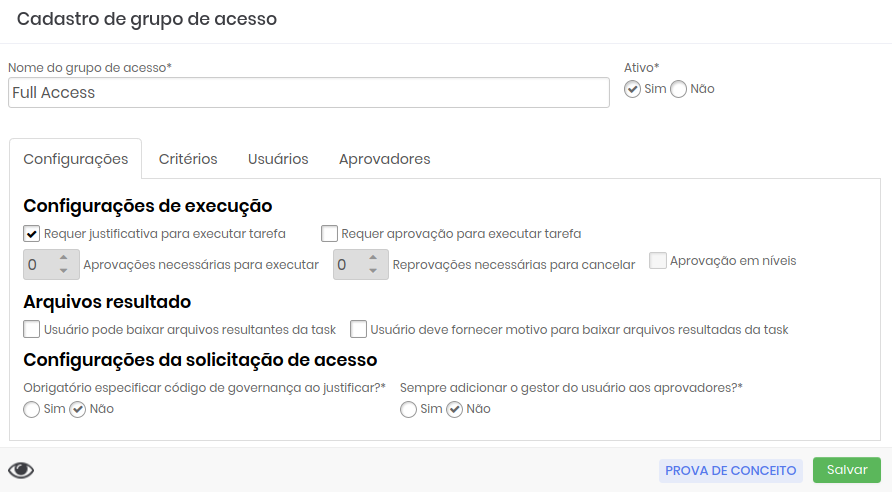
Formulário de cadastro de grupo de acesso do Task Manager Defina as permissões do grupo e se os membros deste deverão justificar e ou solicitar aprovações para executar uma task, como mostra a figura grupodeacesso-ptbr
Siga para a guia Critérios e escolha os Ambientes e Sistemas onde os membros deste grupo poderão executar as tasks
Siga para a guia Usuários e clique no botão Adicionar e selecione os usuários que faram parte deste grupo e em seguida clique em Adicionar selecionados como na figuragrupodeacessousu-ptbr.
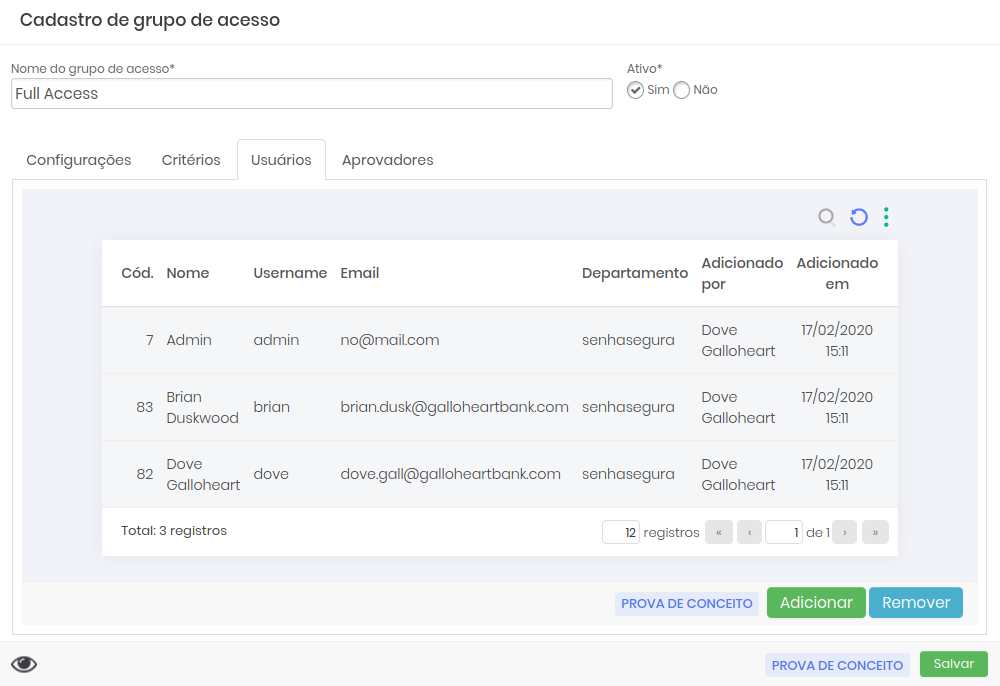
Formulário de cadastro de usuários para o grupo de acesso do Task Manager Caso tenha selecionado um usuário por engano clique no botão Remover e do mesmo modo selecione os usuários que deseja remover.
Se você definiu na guia Configurações que os membros do grupo necessitam de aprovação é importante que a guia Aprovadores seja preenchida.
Do mesmo modo que os usuários foram selecionados no passo anterior, selecione os aprovadores.
infoCaso a aprovação seja em níveis será necessário também definir o nível de aprovação de cada um.
infoVocê pode verificar as suas solicitações de execução de task através do menu Task Manager ➔ Minhas solicitações.
Se você for um aprovador verifique as solicitações feitas para você através do menu Task Manager ➔ Minhas aprovações
Com estas configurações realizadas você já poderá realizar o cadastro e a execução de uma task como veremos no próximo capítulo. % Redefinindo a pasta atual do capitulo
Configurações
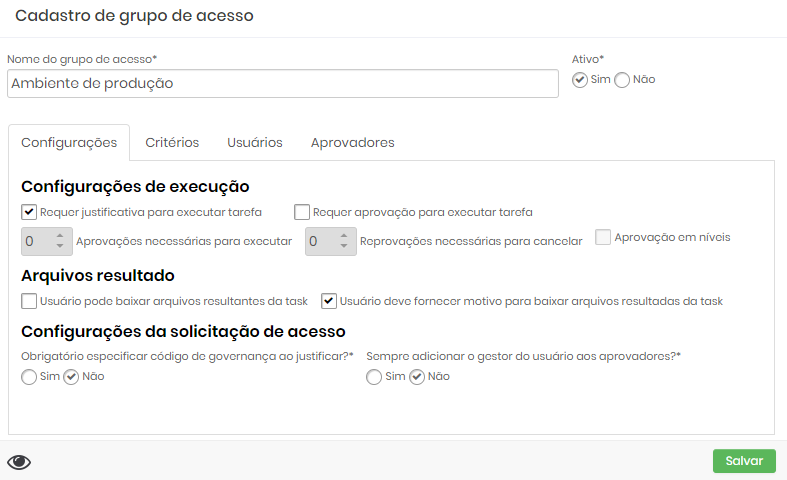
| Campo | Descrição |
|---|---|
| Nome do grupo de acesso | Nome do grupo de acesso |
| Ativo | Indicador se o grupo estará ativo no senhasegura |
| Requer justificativa para executar tarefa | Indicador se o usuário precisa justificar por que quer executar a tarefa |
| Requer aprovação para executar tarefa | Indicador se uma aprovação será necessaria para autorizar a execução de uma tarefa |
| Aprovações necessárias para executar | Número de aprovações necessárias para exeuctar a tarefa |
| Reprovações necessárias para cancelar | Número de reprovações necessárias para que a execução seja cancelada |
| Aprovação em níveis | Indica se o senhasegura irá envolver aprovadores nível por nível a medida que as aprovações sejam concedidas. |
| Usuário pode baixar arquivos resultantes da task | Usuários executores poderão fazer download do dos arquivos resultantes da execução. |
| Usuário deve fornecer motivo para baixar arquivos resultadas da task | Usuário deverá indicar por que quer fazer download dos arquivos resultantes da execução. |
| Obrigatório especificar código de governança ao justificar? | Solicita ao usuário o número do ticket de manutenção vinculado |
| Sempre adicionar o gestor do usuário aos aprovadores? | Indicador se o administrador do Departamento ao qual o usuário pertence será adicionado como aprovador no momento da solicitação. |
Critério
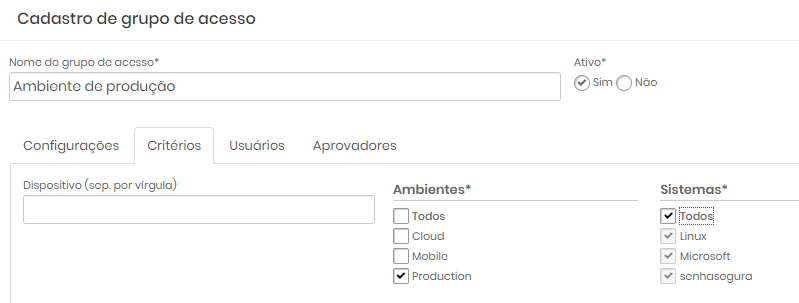
| Campo | Descrição |
|---|---|
| Dispositivos (sep. por vírgula) | Hostname dos dispositivos considerados na segregação. Use o wildcard character * para criar um padrão. |
| Ambientes | Marque quais Ambientes serão considerados na segregação |
| Sistemas | Marque quais Sistemas serão considerados na segregação |
Usuários
Nesta aba você verá quais usuários admitiram as configurações deste grupo de acesso. Clique no botão Adicionar no rodapé para abrir a caixa de diálogo de usuários disponíveis. Clique no botão Remover para remover usuários desta relação.
Aprovadores
Nesta aba você verá quais usuários são considerados aprovadores deste grupo. Através da coluna Nível você indicará a estpa de aprovação em que este usuário será notificado. Use o mesmo botão no rodapé para gerenciar os participantes.